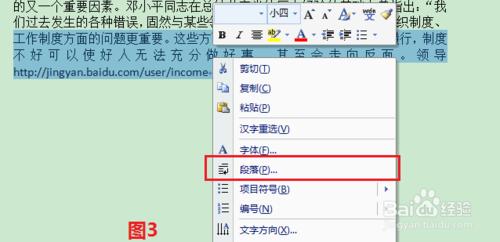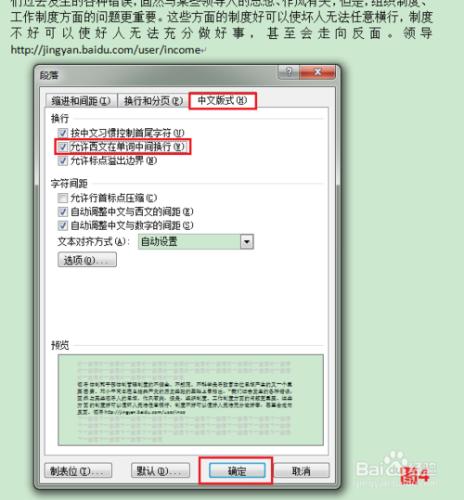用Office辦公軟體的Word進行辦公或者在編寫畢業論文時,我們常常會遇到這樣的問題:在漢字和英文字母交叉輸入時,我們會突然地發現字間距神奇的變大了,看著很是不爽,同時也不符合格式的要求。本人在試過多種方法後,發現一種快捷、簡便的方式,其實也不難,現在和大家分享一下。
工具/原料
電腦一臺
Office辦公軟體---Word
方法/步驟
首先,我們來看一下文字間距變大前後的圖片,如圖1和圖2所示。通過圖片我們很明顯的發現,在輸入英文字母后字間距變大。
針對以上這種情況,我提出了一種非常簡便的方法,並且成功應用與實踐。接下來介紹一下這種方法---“ 允許西文在單詞中間換行” 。
只是在單純的輸入過程中出現文字間距變大的現象,我們就應該從文字的段落形式入手進行解決。選擇文字間距變大的部分,單機滑鼠右鍵---選擇“段落”,如圖3所示。
在彈出的“段落”對話方塊中,選擇“中文版式(H)”選項卡,在該選項卡的“換行”欄中,在“允許西文在單詞中間換行(W)”複選框前打勾。其他預設狀態即可,如圖4所示。
最後,單機“確認”按鈕,如圖5所示。O(∩_∩)O哈哈~,問題解決了吧,難者不會,會者不難,長知識吧!
注意事項
本文是基於Word2007版本進行的實踐